目次
前のトピックへ
次のトピックへ
このページ
XAMPPへのインストール¶
XAMPPはApache、MySQL、PHP、Perlを簡単にインストールできます。 まず、XAMPPをダウンロードし、解凍を行い、起動させます。 以下では、Windows版XAMPPを使用する場合のPhalconのインストール方法を記載しています。 XAMPPは最新のバージョンを使用するようにしてください。
Phalconのダウンロード¶
XAMPPでは、32 bitバージョンのApache、PHPを使用しています。 Windows版Phalconのx86 バージョンをダウンロードする必要があります。
Phalconライブラリをダウンロードすると、以下のようなzipファイルがあるはずです。
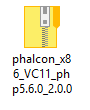
アーカイブを解凍し、Phalcon DLLがあるか確認してください。
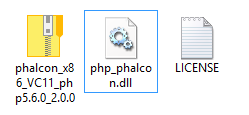
PHPエクステンションにphp_phalcon.dllをコピーしてください。 C:\xampp folder にXAMPPがインストールされている場合、エクステンションのパスは、C:\xampp\php\ext となっているはずです。
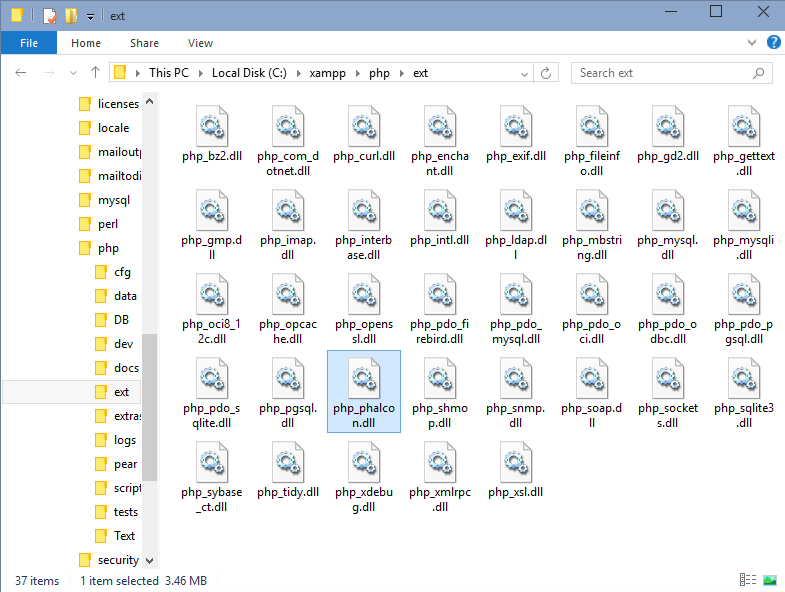
C:\xampp\php\php.ini にあるphp.iniファイルをテキストエディタなどで編集します。 ファイルの最後に extension=php_phalcon.dll を追記し保存します。
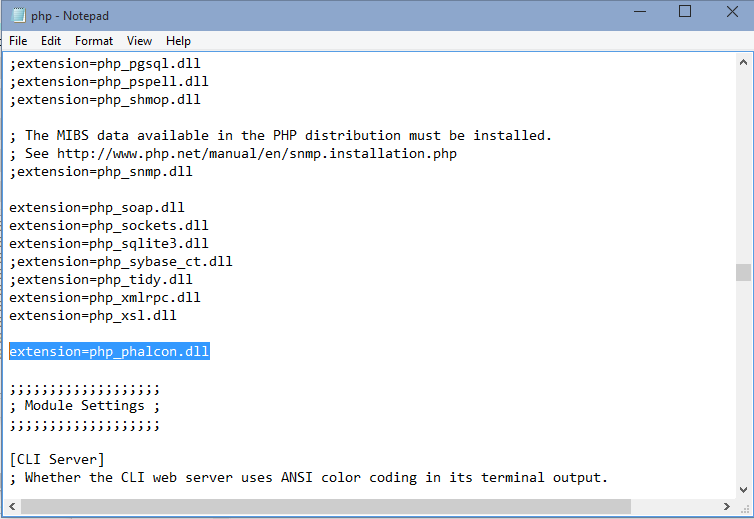
XAMPPコントロールセンターからApacheを再起動させます。 新しいPHP設定が読み込まれるはずです。
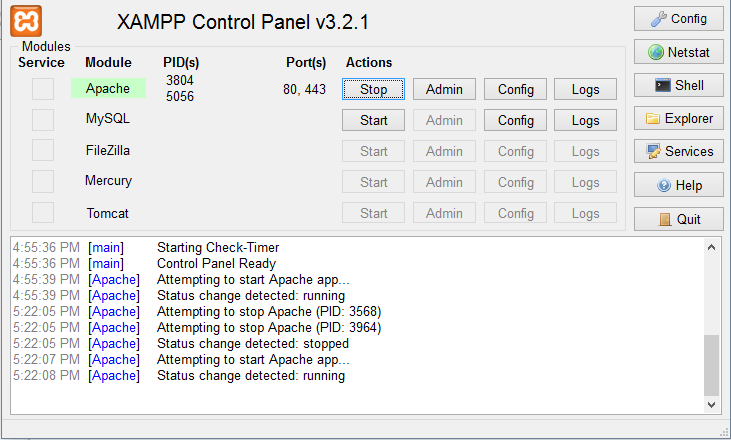
ブラウザでhttp://localhostを開くと、XAMPPのウェルカムページが表示されると思います。 そしたら、phpinfo()のリンクをクリックして開きます。
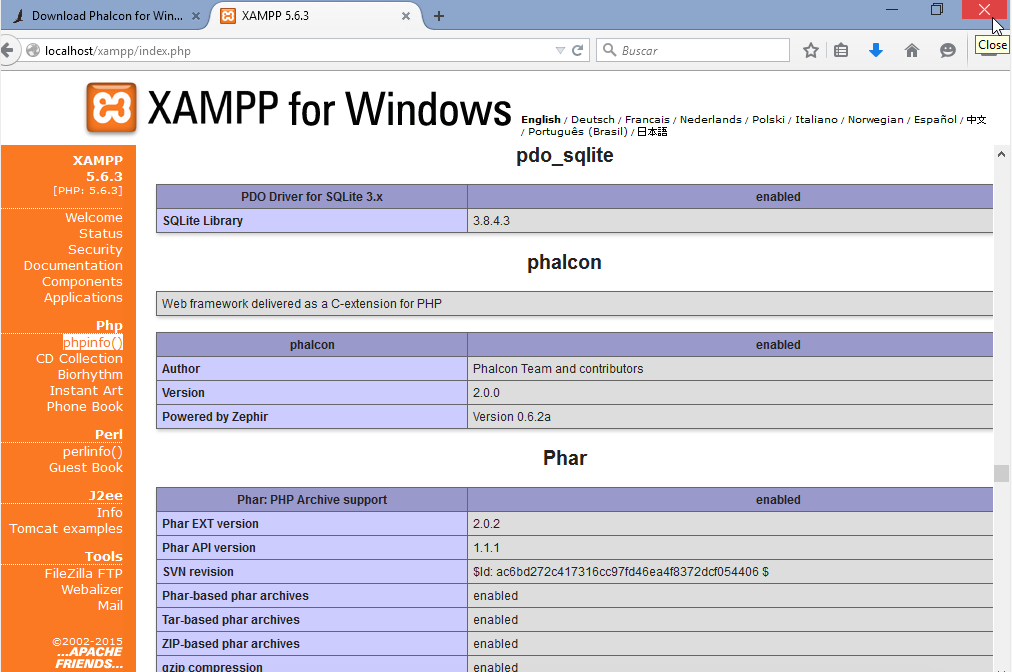
phpinfo()で、phalconエクステンションがロードされているか確認します。
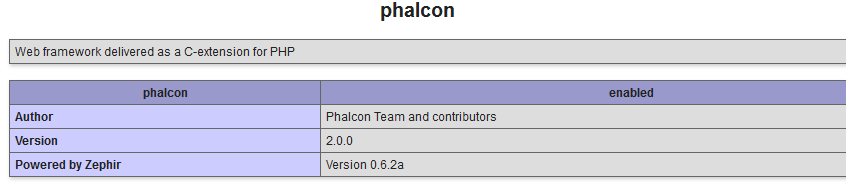
phpinfo()でphalconのバージョンが表示されていれば、インストール成功です!
スクリーンキャスト¶
以下では、Windows版Phalconのインストール手順を説明しています。